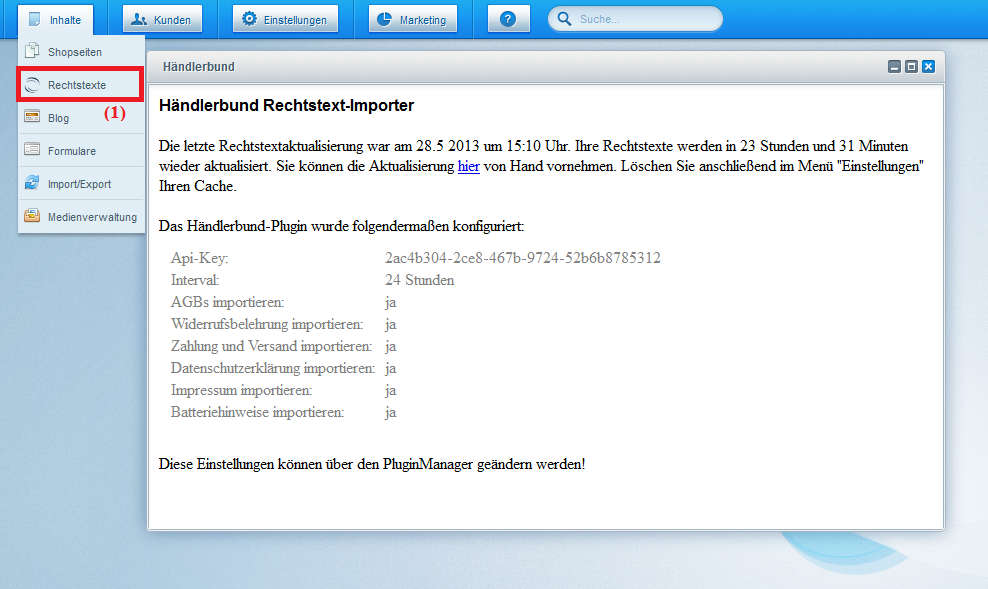Shopware: Unterschied zwischen den Versionen
Zur Navigation springen
Zur Suche springen
(Die Seite wurde neu angelegt: „ Für die Installation unseres Shopware-Plugins gibt es 2 Möglichkeiten. Die erste Möglichkeit ist das Plugin in unserem internen Bereich auf http://mitg…“) |
|||
| (3 dazwischenliegende Versionen desselben Benutzers werden nicht angezeigt) | |||
| Zeile 1: | Zeile 1: | ||
Für die Installation unseres Shopware-Plugins gibt es 2 Möglichkeiten. Die erste Möglichkeit | Für die Installation unseres Shopware-Plugins gibt es 2 Möglichkeiten. Die erste Möglichkeit | ||
| − | ist das Plugin in unserem internen Bereich auf http://mitglieder.hb-intern.de | + | ist, das Plugin in unserem internen Bereich auf http://mitglieder.hb-intern.de |
herunterzuladen und in den Ordner "engine\Shopware\Plugins\Community\Backend" | herunterzuladen und in den Ordner "engine\Shopware\Plugins\Community\Backend" | ||
zu kopieren. Das Plugin erscheint anschließend im PluginManager(1) (unter dem Punkt | zu kopieren. Das Plugin erscheint anschließend im PluginManager(1) (unter dem Punkt | ||
Community-Erweiterung(3)), den Sie im Menü "Einstellungen"(2) finden. Installieren Sie | Community-Erweiterung(3)), den Sie im Menü "Einstellungen"(2) finden. Installieren Sie | ||
das Plugin mit einem Klick auf das grüne Symbol(4). | das Plugin mit einem Klick auf das grüne Symbol(4). | ||
| − | + | ||
| − | [[File: | + | [[File:Shopware pluginmanager-manuelle-installation.png|Screenshot des Shopware Pluginmanagers]] |
Die zweite Möglichkeit ist das Plugin über den in Shopware integrierten Community- | Die zweite Möglichkeit ist das Plugin über den in Shopware integrierten Community- | ||
Store(1) zu installieren. Sie finden unser Plugin dort in der Kategorie Administration(2) | Store(1) zu installieren. Sie finden unser Plugin dort in der Kategorie Administration(2) | ||
und dem Titel Rechtstext-Importer(3). Sie benötigen für die Installation eine aktivierte Shopware-ID. | und dem Titel Rechtstext-Importer(3). Sie benötigen für die Installation eine aktivierte Shopware-ID. | ||
| − | + | ||
| − | [[File: | + | [[File:Shopware-community-store.png|Screenshot des Shopware Community Store.png]] |
Nach der Installation muss das Plugin noch konfiguriert werden. Klicken Sie dafür auf | Nach der Installation muss das Plugin noch konfiguriert werden. Klicken Sie dafür auf | ||
"Plugin konigurieren"(1) oder später auf das Bleistift-Symbol(2). | "Plugin konigurieren"(1) oder später auf das Bleistift-Symbol(2). | ||
| − | + | ||
| − | [[File: | + | [[File:Shopware-plugin-konfigurieren.png|Screenshot der Shopware Community Erweiterungen]] |
Tragen Sie Ihren Schnittstellen-Code in das dafür vorgesehene Feld(1) ein und wählen | Tragen Sie Ihren Schnittstellen-Code in das dafür vorgesehene Feld(1) ein und wählen | ||
Sie die Seiten ab, die Sie nicht importieren möchten. Das Interval von 24 Stunden | Sie die Seiten ab, die Sie nicht importieren möchten. Das Interval von 24 Stunden | ||
empfehlen wir beizubehalten. Drücken Sie auf speichern(2), um die Konfiguration abzuschließen. | empfehlen wir beizubehalten. Drücken Sie auf speichern(2), um die Konfiguration abzuschließen. | ||
| − | + | ||
| − | [[File: | + | [[File:Shopware-detailseite-konfiguration.png|Screenshot des Rechtstexte Importeurs]] |
Nachdem Sie den Cache gelöscht und das Backend neugeladen haben, können Sie | Nachdem Sie den Cache gelöscht und das Backend neugeladen haben, können Sie | ||
im Menü Inhalte -> Rechtstexte(1) den Zeitpunkt des letzten Updates einsehen oder | im Menü Inhalte -> Rechtstexte(1) den Zeitpunkt des letzten Updates einsehen oder | ||
| − | den Import | + | den Import manuell vornehmen. Die Installation des Plugins und der Rechtstext-Import |
sind damit abgeschlossen. | sind damit abgeschlossen. | ||
| − | + | ||
| − | [[File: | + | [[File:Shopware-backend-haendlerbund-site.png|Screenshot des Shopware Backend]] |
Aktuelle Version vom 7. Februar 2014, 16:03 Uhr
Für die Installation unseres Shopware-Plugins gibt es 2 Möglichkeiten. Die erste Möglichkeit ist, das Plugin in unserem internen Bereich auf http://mitglieder.hb-intern.de herunterzuladen und in den Ordner "engine\Shopware\Plugins\Community\Backend" zu kopieren. Das Plugin erscheint anschließend im PluginManager(1) (unter dem Punkt Community-Erweiterung(3)), den Sie im Menü "Einstellungen"(2) finden. Installieren Sie das Plugin mit einem Klick auf das grüne Symbol(4).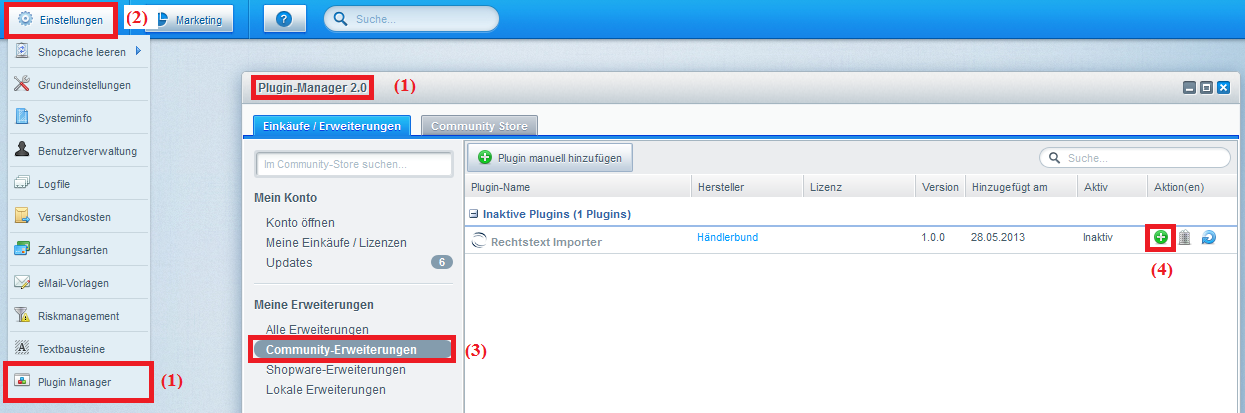
Die zweite Möglichkeit ist das Plugin über den in Shopware integrierten Community- Store(1) zu installieren. Sie finden unser Plugin dort in der Kategorie Administration(2) und dem Titel Rechtstext-Importer(3). Sie benötigen für die Installation eine aktivierte Shopware-ID.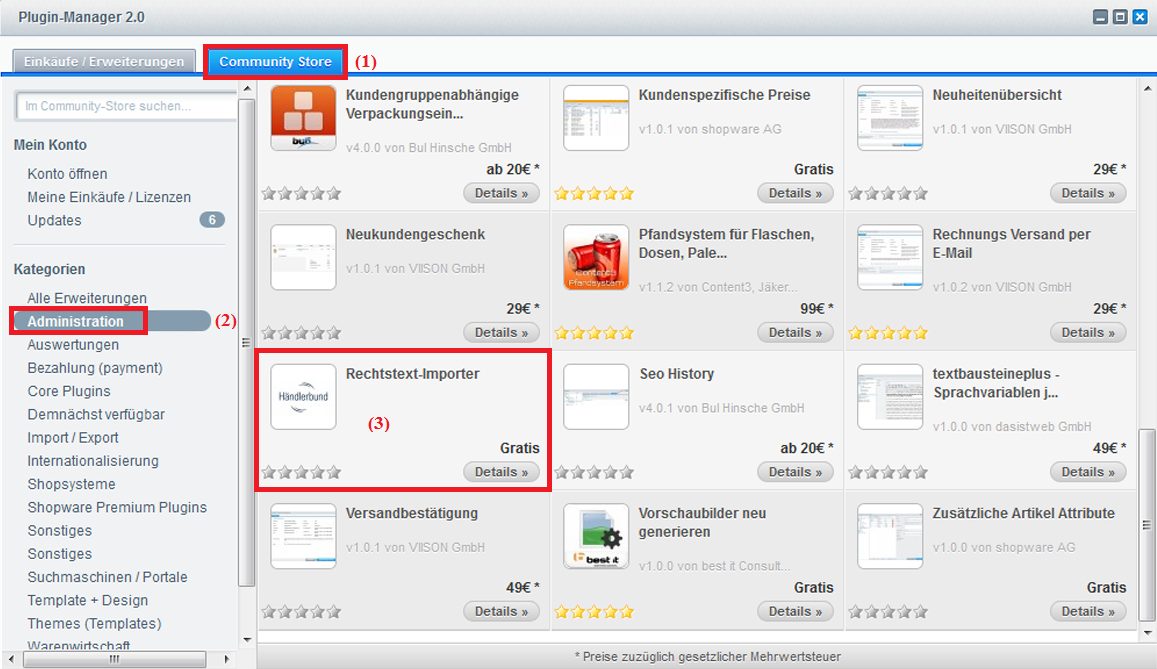
Nach der Installation muss das Plugin noch konfiguriert werden. Klicken Sie dafür auf "Plugin konigurieren"(1) oder später auf das Bleistift-Symbol(2).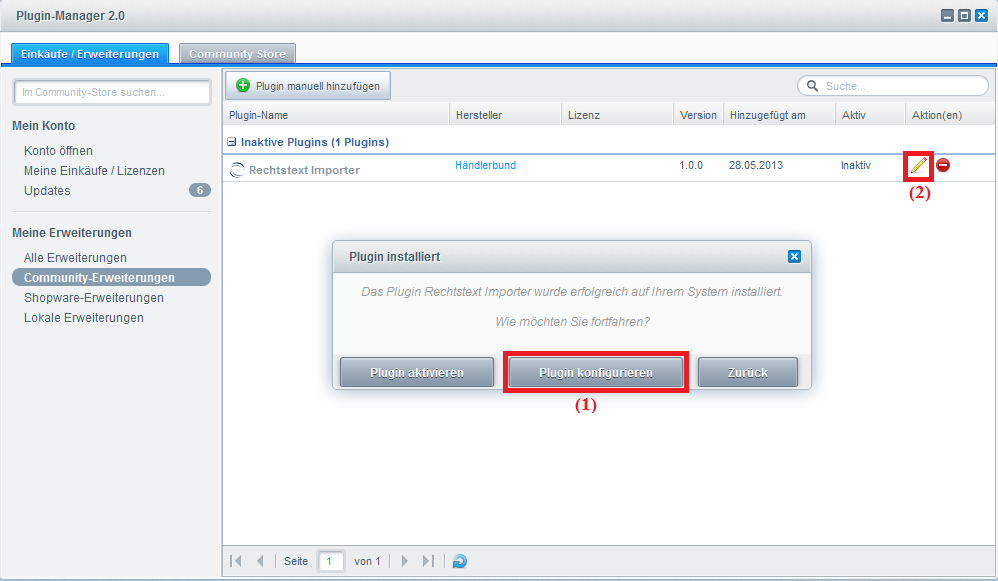
Tragen Sie Ihren Schnittstellen-Code in das dafür vorgesehene Feld(1) ein und wählen Sie die Seiten ab, die Sie nicht importieren möchten. Das Interval von 24 Stunden empfehlen wir beizubehalten. Drücken Sie auf speichern(2), um die Konfiguration abzuschließen.
Nachdem Sie den Cache gelöscht und das Backend neugeladen haben, können Sie im Menü Inhalte -> Rechtstexte(1) den Zeitpunkt des letzten Updates einsehen oder den Import manuell vornehmen. Die Installation des Plugins und der Rechtstext-Import sind damit abgeschlossen.